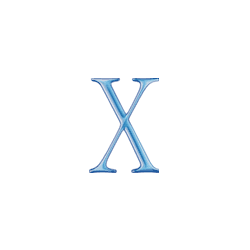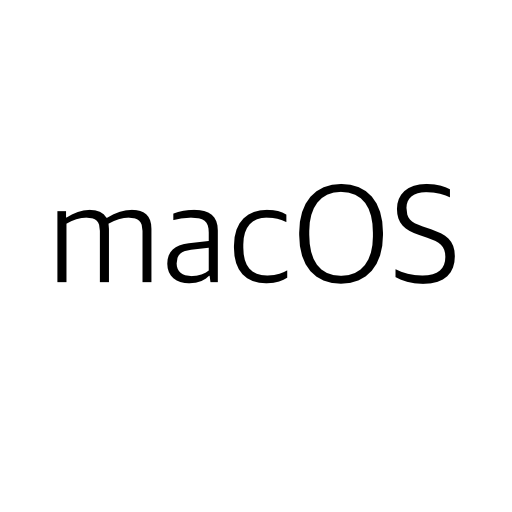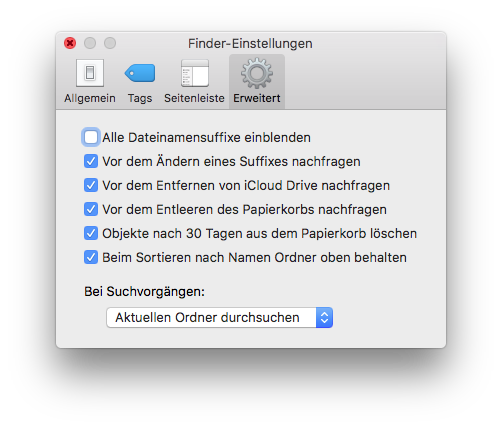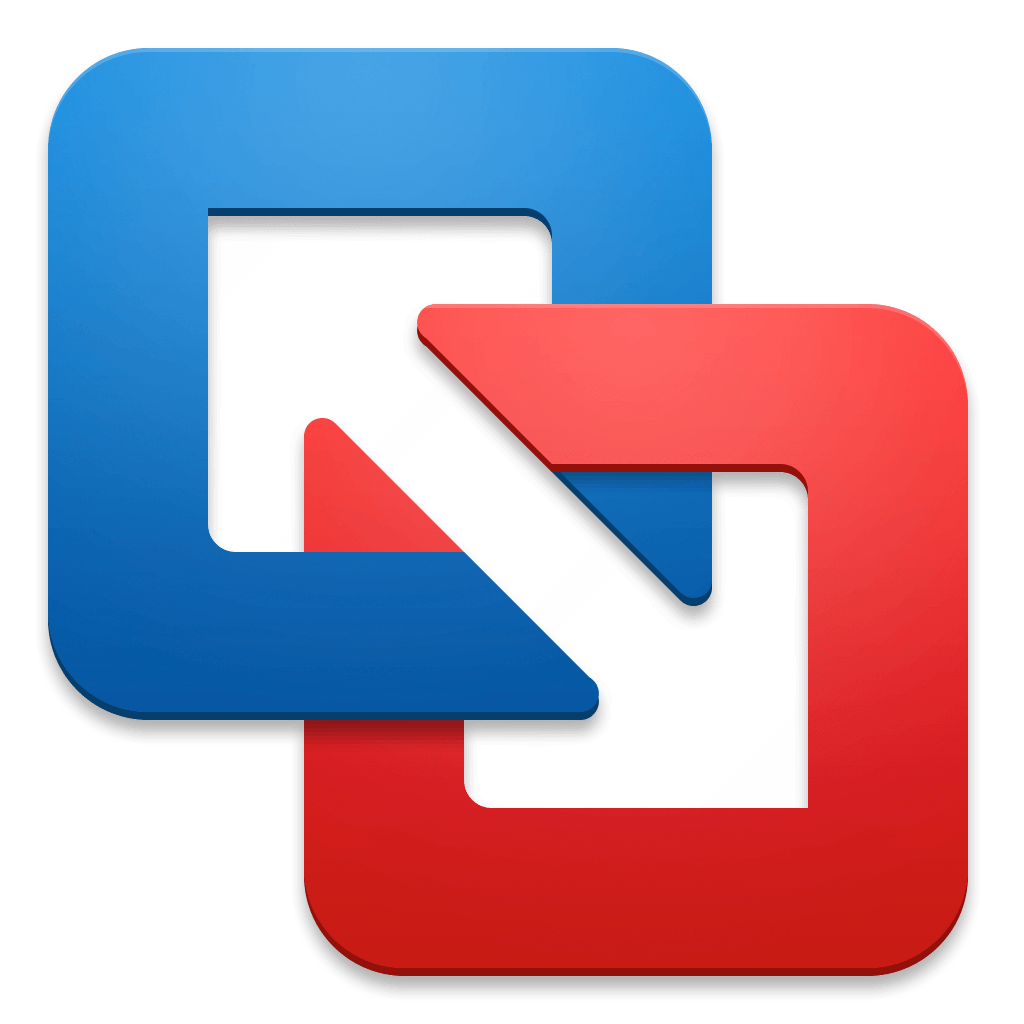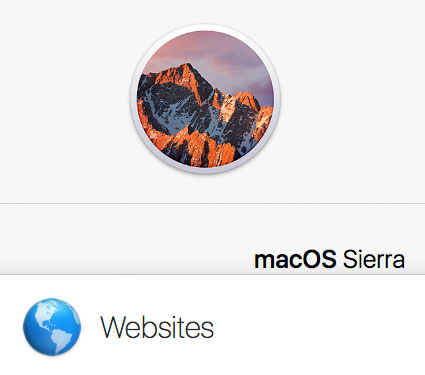Ein Blick auf die Anfänge von macOS
Mac OS X (oder macOS, wie es seit 2016 wieder heißt) ist heute Apples Kerntechnologie. iOS, das Betriebssystem von iPhone und iPad, watchOS, das Betriebssystem der Apple Watch und tvOS, das das Apple TV antreibt, basieren alle auf macOS. Als Mac OS X im Jahre 2000 der Öffentlichkeit vorgestellt wurde, war die Rede von einer Lebensspanne von einer Dekade oder mehr. Mittlerweile sind wir im 17. Jahr der Weiterentwicklung und es ist kein Ende in Sicht. Wie kam es dazu?
Mac OS X erblickte im Jahr 2000 das Licht der Welt. Drei Jahre zuvor hatte Apples Mitgründer Steve Jobs das Ruder in der Firma wieder übernommen, die ihn in den 80er Jahren vor die Tür gesetzt hatte. Er kam gerade noch rechtzeitig und befreite das Unternehmen nach und nach aus seiner Schieflage, in die es sich im Verlauf der 1990er Jahre immer mehr gebracht hatte.
Zentraler Meilenstein auf dem Weg zu Apples Erfolg – und Basis für viele bahnbrechende Innovationen der kommenden Jahre – war Mac OS X. Apples ursprüngliches Betriebssystem Mac OS war 1984 mit dem ersten Macintosh Computer erschienen und über die Jahre stetig weiterentwickelt worden. Aber es war eine Sackgasse, denn ihm fehlten viele der grundlegenden Technologien moderner Betriebssysteme wie Speicherschutz, Mehrbenutzerfähigkeit, Rechteverwaltung oder echtes Multitasking.
Der Start von Mac OS X im Jahr 2000
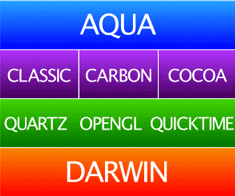 Steve Jobs beschrieb die Eckpunkte des neuen Betriebssystems auf der Macworld Conference 2000 in San Francisco wie folgt:
Steve Jobs beschrieb die Eckpunkte des neuen Betriebssystems auf der Macworld Conference 2000 in San Francisco wie folgt:
- Beste Kernel-Technologie
- Beste Netzwerk-Technologie
- „Killer-Grafik“
- Geschaffen für’s Internet
- Sanfter Umstieg für Nutzer des alten Mac OS
Kernel/Netzwerk
Apple erkannte, dass die Grundlagen für eine gute Betriebssystembasis schon geschaffen und im harten Alltagseinsatz erprobt worden waren – mit Unix. Speicherschutz, präemptives Multitasking und ein ausgeklügeltes Rechtesystem sorgen „by design“ für eine hohe Stabilität, Leistung und Sicherheit bei Unix-Betriebssystemen. Apple bediente sich hier bei Open Source-Technologien wie FreeBSD und entwickelte seinen eigenen Betriebssystemkern namens „Darwin“, der wiederum von Anfang an als Open Source veröffentlicht wurde.
Nicht nur im Bereich der Netzwerk-Technologie setzt Apple ebenfalls von Beginn an stark auf offene Standards. Gleich mit der ersten Version hielt Unterstützung für TCP/IP, AFP, SMB/CIFS, NFS, LDAP, PDF, PPP, PPPoE, SLIP, XML, SOAP, WebDAV und Java Einzug in Mac OS X. Nicht zuletzt die Grundlage dafür, dass sich Macs in jeder Netzwerk-Umgebung leicht integrieren lassen und von Haus aus für die Arbeit mit dem Internet prädestiniert sind.
Killer-Grafik
Die grafischen Fähigkeiten von Mac OS X wurden auf drei Säulen aufgebaut:
- Quartz für 2D-Grafik
- OpenGL für 3D-Grafik
- QuickTime für Medienwiedergabe
Quartz ist vermutlich auch heute noch konkurrenzlos unter den 2D-Grafikausgaben der Betriebssysteme. Die gesamte Bildschirmausgabe von Mac OS X basiert auf dem von Adobe entwickelten PDF-Standard. Rendern, Schriftglättung, Anwenden von Transparenzen und Compositing der Bildschirmausgabe erfolgen in Echtzeit und alle Mac-Anwendungen können auf die Fähigkeiten der Quartz Engine zurückgreifen. Aus diesem Grund können aus jeder Mac-App heraus PDF-Dokumente erstellt werden. Mit Mac OS X 10.1 kam 2001 noch die Fähigkeit einer direkten PostScript-Ausgabe für den Druckproduktionsprozess hinzu.
OpenGL für die 3D-Darstellung ist Industriestandard und kam auch bei Mac OS X zum Einsatz – inkl. Hardwarebeschleunigung durch die Grafikkarte.
QuickTime, im Jahr 2000 ein quasi-Industriestandard, fügte Mac OS X Fähigkeiten wie digitales Audio und Video sowie Internet-Livestreaming hinzu.
Mit ColorSync war bei Mac OS X auch zum ersten Mal ein voll integriertes Farbmanagement-System an Bord, das den Mac ohne Zusatzausrüstung Softproof-fähig machte – ein Killer-Feature insbesondere für die grafische Industrie.
Sanfter Umstieg
Drei Programmierschnittstellen (APIs) lieferte Apple mit Mac OS X 10.0 und 10.1 aus:
- Classic
- Carbon
- Cocoa
Classic und Carbon waren Konzessionen an die bestehende Nutzerbasis, um ihr einen sanften Umstieg auf das neue System zu ermöglichen. Mit der Classic-Laufzeitumgebung waren alte Mac OS-Anwendungen direkt in Mac OS X lauffähig. Carbon erleichterte es Programmierern, ihre alten Anwendungen fit für Mac OS X zu machen, so dass diese von den Fähigkeiten des neuen Systems Gebrauch machen konnten und nicht zuletzt auch dessen Look and Feel erhielten. Cocoa als moderne Laufzeitumgebung für native Mac OS X-Anwendungen wies mit seinem objektorientierten Ansatz den Weg in die Zukunft der App-Entwicklung für den Mac und andere Plattformen, die noch kommen sollten.
Neue Benutzeroberfläche: Aqua
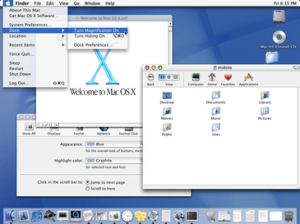
Das Design von Mac OS X war eine Revolution. Das Glasperlen-Design mit seinen roten, gelben, grünen und blauen Buttons mit 3D-Anmutung sollte für Jahre ein charakteristisches Hauptmerkmal der Mac-Benutzeroberfläche bleiben.
Ziel der Macher war es, ein interaktives und hilfreiches, weil selbsterklärendes Design zu erschaffen. Aktive Buttons waren blau eingefärbt, die Ampel-Buttons zeigten ihre Funktion beim Überfahren mit der Maus. Inaktive Fenster wurden halbtransparent dargestellt, dazu ihre Buttons ausgegraut. Öffnen- und Sichern-Dialoge fuhren wie ein Rolladen aus dem zugehörigen Fenster heraus, so dass man sie immer zuordnen konnte. Fenster im Hintergrund konnten mit einem Klick auf den Schließen-Button direkt geschlossen werden, ohne sie zuvor in den Vordergrund holen zu müssen. Mit dem Dock, einer Programm- und Dokumentenleiste, wurde die Schreibtisch-Metapher um ein neues Ordnungs-Element ergänzt. Vieles von der ersten Version von Mac OS X ist bis heute geblieben – und selbstverständlich geworden.
Der digitale Hub
Schon bei der Präsentation von Mac OS X 10.1 im September 2001 skizzierte Apple ein Bild vom Mac als Medienzentrale für CD-, DVD-, MP3-Player, Mobiltelefone und Handhelds. Schon früh fokussierte man sich darauf, das Betriebssystem mit den entsprechenden Fähigkeiten auszustatten. So war das Betriebssystem schon 2001 in der Lage, CDs und DVDs ohne Zusatzprogramme zu brennen. Die App Digitale Bilder erlaubte den Import von Fotos und Videos von Digitalkameras. DVD-Player war serienmäßig für die Wiedergabe von Film-DVDs mit an Bord, ebenso wie iTunes für die Musikwiedergabe sowie das Rippen und Brennen von Musik-CDs. iMovie als Videoschnitt-Lösung und iDVD für beeindruckendes DVD-Authoring komplettierten das Portfolio der serienmäßig mitgelieferten Software. Apple hatte zudem hochwertige Schriften in Mac OS X integriert, die allein schon die Anschaffung des neuen Betriebssystems für Viele aus der kreativen Branche rechtfertigten.
Von Anfang an war auch die Unterstützung zahlreicher Sprachen mit an Bord, inklusive der Möglichkeit, dass Benutzer-Accounts auf einem Mac unterschiedliche Sprachen verwenden konnten. USB-Drucker werden schon seit den ersten Versionen von Mac OS X automatisch erkannt und eingerichtet, zahllose Druckertreiber und viele verschiedene Protokolle zur Druckeranbindung komplettierten die Ausgabemöglichkeiten.
Eine solide Grundlage, durchdachtes Design und Softwarekonzept – all diese Punkte sind auch heute noch Basis von macOS und waren Türöffner für den Erfolg der Mac-Plattform in den kommenden Jahren.
Zur Vertiefung: Alle Keynotes zu Mac OS X von 10.0 bis 10.12